- შეცდომა 0x00000077 è comune ed è Stato riscontrato di ბოლოდროინდელი ვერსიის ოპერაციული სისტემის დაქვეითება.
- შეცდომა ჩნდება ზოგად მიზეზად, რომელიც დაკავშირებულია მძღოლთან ან პრობლემასთან დაკავშირებით.
- შეცდომის აღმოსაფხვრელად, კომპიუტერის დაყენებისას, ხელახლა დააინსტალირეთ დრაივერი ან შეცვალეთ საკუთრებაში არსებული სტამპანი.

Le stampanti sono una parte vitale per i computer moderni, sia casa che in ufficio. Mentre alcuni optano per una stampante condivisa in rete, altri ne hanno una una dedicata per il proprio PC. In entrambi i Casi, l’errore 0x00000077 è molto comune.
Il messaggio di errore completo indica che l'operazione non può essere completata (შეცდომა 0x00000077). Il sistema non supporta il Comando richiesto. I problemi di stampa sono comuni e un semplice riavvio può risolvere la maggior parte degli errori. Tuttavia, per alcuni è necessario seguire dei passaggi specifici per arrivare alla soluzione. Scopriamo Quali Sono!
Cos'è l'Errore della stampante 0x00000077?
L’errore impedisce agli utenti di stampare anche se la scansione e altre operazioni potrebbero funzionare correttamente. გარდა ამისა, სხვა შემთხვევაში, ვიზუალური 0x00000077 dopo l'installazione in nuova iterazione the system operativo ან rollback Windows 11 და Windows 10.
Ecco i motivi principali per cui riscontri l'errore:
- დრაივერის პრობლემა: quando riscontri problemi con una stampante, è molto probabile che la colpa sia di un driver incompatibile, corrotto or obsoleto. La prima cosa da fare dovrebbe essere verificare i driver.
- ურთიერთობის პრობლემა: in alcuni casi, gli utenti hanno scoperto che la stampante non era stata installata correttamente inizialmente o che i collegamenti non eseguiti correttamente (di solito il problema era un cavo allentato o დანეჯიატო).
- დაარეგისტრირე კონფიგურაცია მოდურ შეცდომებში: spesso, le modifiche al registro, in particolare alle chiavi responsabili delle operazioni di stampa, possono attivare l'errore 0x00000077 Windows 10-ში. Ciò potrebbe essere eseguito anche da un’app di terze parti.
Come posso correggere l'errore 0x00000077?
Prima di passare alle soluzioni più complesse, eccone alcune rapide che puoi provare:
- Spegni il computer e la stampante e rimuovi eventuali cavi collegati a quest'ultima. Attendi un minuto, ricollegali entrambi, quindi accendili.
- Windows-ის ხელმისაწვდომობისა და ინსტალაციის შემდგომი კონტროლი.
Se nessun passaggio funziona, passa alle correzion elencate di seguito.
1. Eseguire lo strumento di risoluzione dei problemi della stampante
- პრემია ფანჯრები + მე თითო აპრილში იმპოსტაზიონი e fai clic su პრობლემების მოგვარება destra nella scheda სისტემა.

- დააწკაპუნეთ სუ Altri strumenti per la risoluzione dei problemi.

- Ora fai clic sul pulsante ესეგი accanto ა სტამპანტე.

- Segui le isstruzioni sullo schermo e scegli la riposta appropriata quando richiesto per completare la risoluzione dei problemi.

La soluzione più semplice quando si affronta l'errore di stampa 0x00000077 è eseguire lo strumento di risoluzione dei problemi dedicato. Identificherà ed eliminerà automaticamente la causa sottostante.
2. ხელახლა დააინსტალირეთ მძღოლი della stampante
- პრემია ფანჯრები + X აპრილის მენიუში დენის მომხმარებელი ე სელეზია გესტიონის დისპოზიტივი.

- ესპანდი ლა ხმა სტამპანტი, დააწკაპუნეთ პულსანტის განადგურების შესახებ დისპოზიციის დემონტაჟი.

- კონტროლის არჩევა Tentativo di rimuovere il driver per questo dispositivo, ხელმისაწვდომობისას, დაწკაპეთ ფასი დეინსტალაცია.

- დასრულებულია, კომპიუტერიდან და Windows-ის ინსტალერი ავტომატურია და დრაივერის ახალი ასლი.
3. Aggiornare il driver della stampante
- პრემია ფანჯრები + რ თითო აპრილში ესეგი, ციფრული devmgmt.msc nel campo di testo e premi ინვიო.

- Fai doppio clic su სტამპანტი, დაწკაპუნებით დააწკაპუნეთ pulsante destro del mouse sul dispositivo interessato e seleziona აგგიორნას მძღოლი.

- სელეზიონა ავტომატური დრაივერის დამოწმება Windows-ის დაინსტალირება შესაძლებელია ადგილობრივად ხელმისაწვდომი.

Quando si tratta di problemi di stampa ed errori come 0x00000077, თუ დააინსტალირეთ დრაივერის ბოლო ვერსიის სახელმძღვანელო.
A volte l'aggiornamento dei driver può essere un processo faticoso per gli utenti meno esperti, ecco perché suggeriamo un'alternativa automatizzata.
Un'opzione affidabile che puoi provare è l'app DriverFix, capace di rilevare tutti i driver obsoleti e mancanti dopo una scansione approfondita e aggiornarli immediatamente con le versioni aggiornate.
⇒Ottieni DriverFix
4. Modificare le proprietà della stampante
- პრემია ფანჯრები + მე თითო აპრილში იმპოსტაზიონი, ვაი ა Bluetooth და დისპოზიტივი e fai clic su Stampanti e სკანერი.

- Seleziona la tua stampante dall’elenco.

- საფასური დააწკაპუნეთ su Proprietà della stampante.

- Ora vai alla scheda პორტი e seleziona il tipo TCP/IP დალელენკო.

- ვაი სუ ავანზატე და აირჩიეთ სხვა დრაივერი dal menu a discesa. პერ HP Color LaserJet Pro MFP M477, la selezione del driver HP Color LaserJet Pro MFP M477 PCL-6 dovrebbe funzionare.

- Infine, უბრალოდ დააწკაპუნეთ აპლიკაცია ე კარგი per salvare le modifiche.
შეცდომით 0x00000077 HP, una soluzione rapida sarebbe modificare le proprietà della stampante. Windows 11-ის ინსტალაციის შეცდომის დადასტურების შეცდომა ან Windows 10-ის დაინსტალირება.
5. Windows-ის უახლესი გაუმჯობესების დეინსტალაცია
- პრემია ფანჯრები + მე თითო აპრილში იმპოსტაზიონი, სელეზიონა ვინდოუსის განახლება, quindi fai clic su Cronologia aggiornamenti.

- Scorri verso il basso e fai clic su Disinstalla aggiornamenti.

- საფასური დააწკაპუნეთ su დეინსტალაცია accanto all'aggiornamento უახლესი.

- Fai nuovamente clic su დეინსტალაცია მოდიფიკაციის მიხედვით.

L'aggiornamento KB5006670 ha attivato una serie di errori della stampante, მოიცავს 0x00000077 ე ლა სუა დეინსტალაზიონე დოვრბე ფუნზიონარე.
A questo punto dovresti essere stato in grado di correggere l’errore seguendo i nostri suggerimenti potrai eseguire i lavori di stampa con facilità. თუ პრობლემა შენარჩუნებულია, თქვენ გაქვთ კონსილიუმი რიმუოვერლოში და იყენებთ IP-ს სტამპანს.
Se ti è piaciuto questo articolo potrebbe anche interessarti მოდი Risolvere l'Errore 0x00000b11 della Stampante.
Per qualsiasi domanda o per condividere quale soluzione ha funzionato per te, lascia un commento qui sotto.
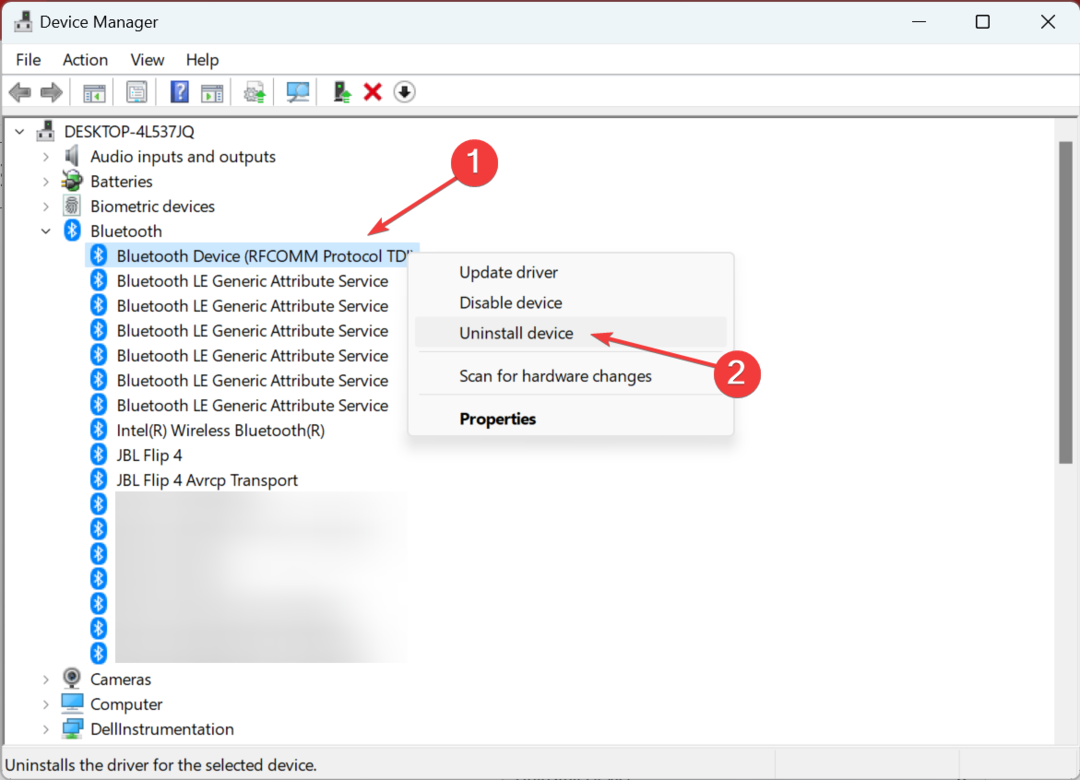
![Come Risolvere i Problemi di Surriscaldamento [Windows 11]](/f/5f8f1a1f7677d99d65f9376ee64e48d6.jpg?width=300&height=460)
